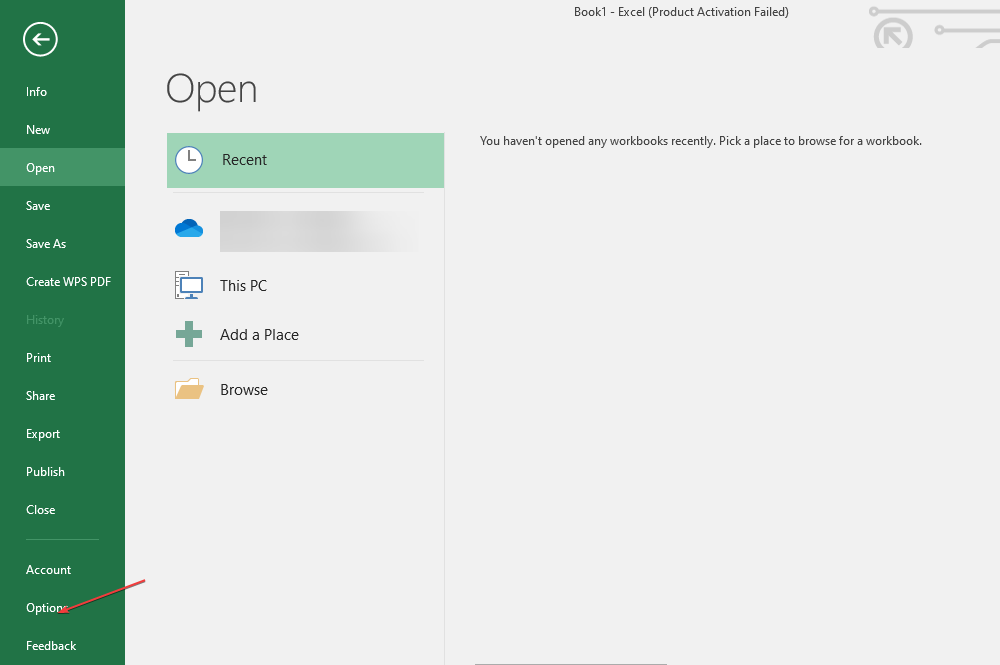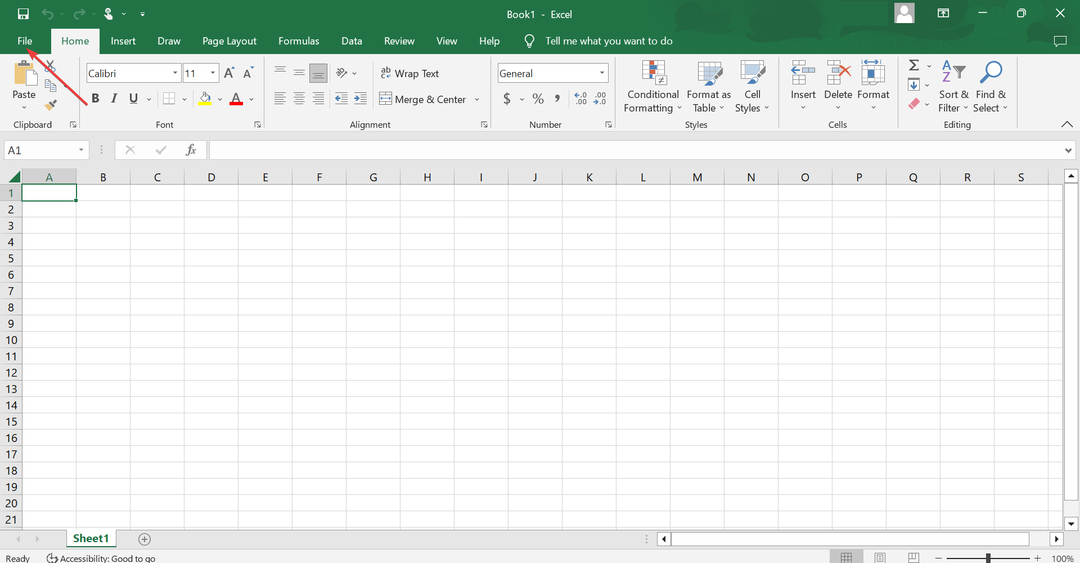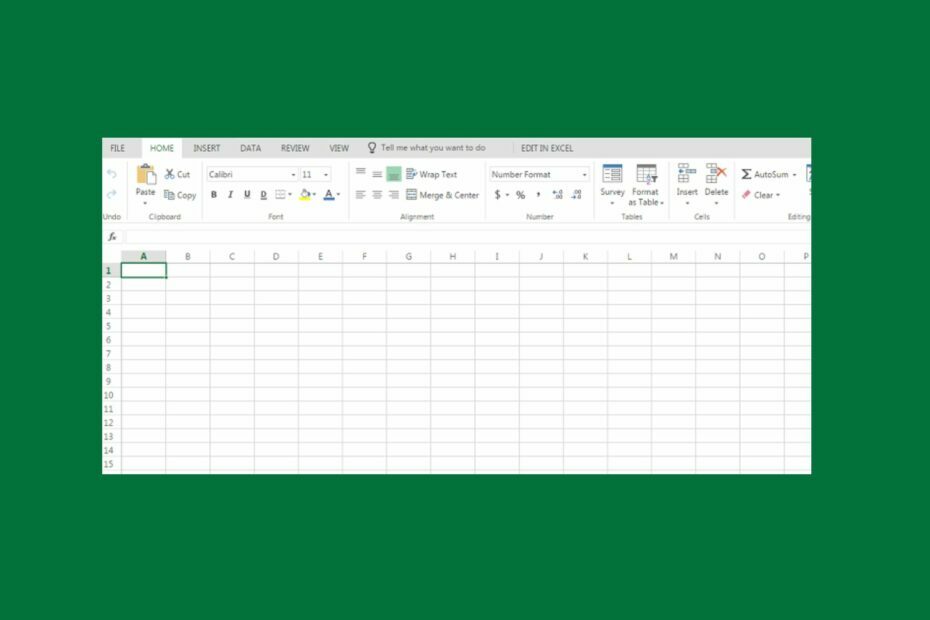Koristite opciju Otvori i popravi da popravite problematičnu radnu knjigu
- Pogreške su otkrivene prilikom spremanja Excel poruke o pogrešci koja vas sprječava da spremite promjene u svoju radnu knjigu.
- Ovaj problem možete riješiti popravkom radne knjige pomoću opcije Otvori i popravi.
- Inače možete skenirati svoje računalo u potrazi za virusima ili zlonamjernim softverom i riješiti problem.
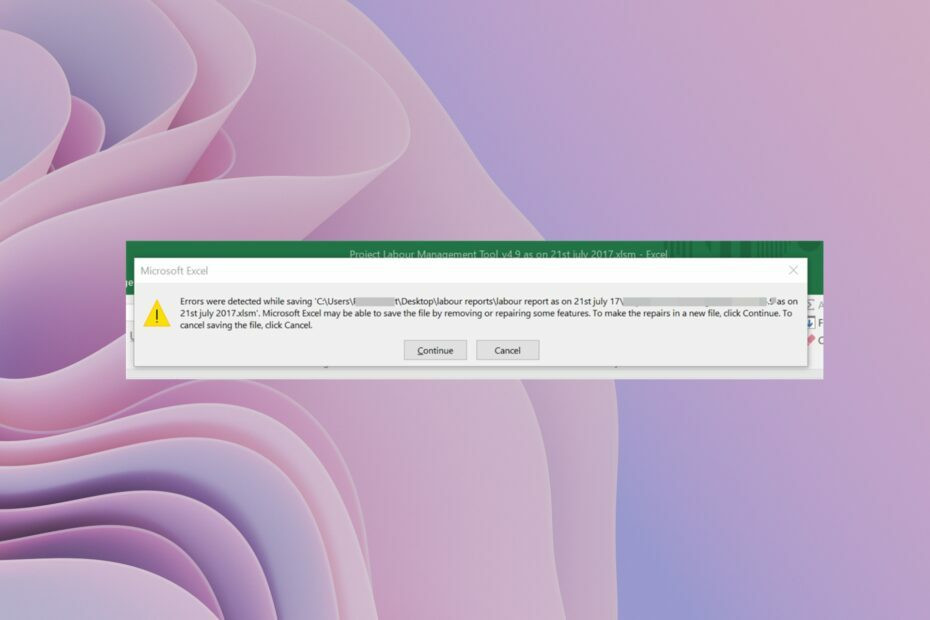
xINSTALIRAJTE KLIKOM NA PREUZMI DATOTEKU
Ovaj softver će popraviti uobičajene računalne pogreške, zaštititi vas od gubitka datoteka, zlonamjernog softvera, kvara hardvera i optimizirati vaše računalo za maksimalne performanse. Riješite probleme s računalom i uklonite viruse sada u 3 jednostavna koraka:
- Preuzmite Restoro PC Repair Tool koji dolazi s patentiranim tehnologijama (dostupan patent ovdje).
- Klik Započni skeniranje kako biste pronašli probleme sa sustavom Windows koji bi mogli uzrokovati probleme na računalu.
- Klik Popravi sve za rješavanje problema koji utječu na sigurnost i performanse vašeg računala.
- Restoro je preuzeo 0 čitatelja ovog mjeseca.
Jeste li i vi među takvim korisnicima koji nailaze na Otkrivene su pogreške prilikom spremanjaporuka o pogrešci u MS Excelu? Ako je tako, onda vas ova poruka o pogrešci sprječava u spremanju novih informacija dodanih u radnu knjigu programa Excel.
U ovom ćemo vodiču objasniti sve moguće razloge koji bi mogli uzrokovati Otkrivene su pogreške prilikom spremanja poruka o pogrešci u Microsoft Excelu i kako je možete riješiti primjenom nekih učinkovitih rješenja.
Što uzrokuje Greške su otkrivene prilikom spremanja problema u MS Excel?
Nakon što sam prekopao internet i čitanje više korisničkih izvješća, izveli smo popis najčešćih razloga zbog kojih ćete naići Otkrivene su pogreške prilikom spremanja poruka o pogrešci u MS Excelu.
- Nekompatibilnost verzije: Velike su šanse da je radna knjiga koju pokušavate spremiti stvorena na drugu verziju Excela nego onaj na kojem pokušavate uštedjeti.
- Excel datoteka je velika: Poznato je da velike Excel datoteke često izbacuju ovu poruku o pogrešci.
- Uređaj za pohranu zaražen virusom: U slučaju da je pohrana u koju pokušavate spremiti Excel datoteku zaražena virusom, tada ćete se suočiti s ovom pogreškom.
- Sistemske greške: Ako neki važni sistemske datoteke nestaju, tada se nećete suočiti samo s problemima povezanim sa sustavom, već i s programima instaliranim na njemu.
- Nedostaju instalacijske datoteke: Problematična instalacija MS Officea također može izazvati više problema s njegovim paketom aplikacija.
Kako mogu popraviti Greške su otkrivene prilikom spremanja MS Excel poruke o pogrešci?
- Što uzrokuje Greške su otkrivene prilikom spremanja problema u MS Excel?
- Kako mogu popraviti Greške su otkrivene prilikom spremanja MS Excel poruke o pogrešci?
- 1. Kopirajte podatke u novi Excel list
- 2. Spremite datoteku u drugom formatu
- 3. Koristite opciju Otvori i popravi
- 4. Instalirajte paket hitnih popravka
- 5. Provjerite grešku datotečnog sustava
- 6. Skenirajte svoje računalo na viruse
1. Kopirajte podatke u novi Excel list
- Otvori problematična radna knjižica.
-
Kopirajte sve podatke iz radne knjižice.
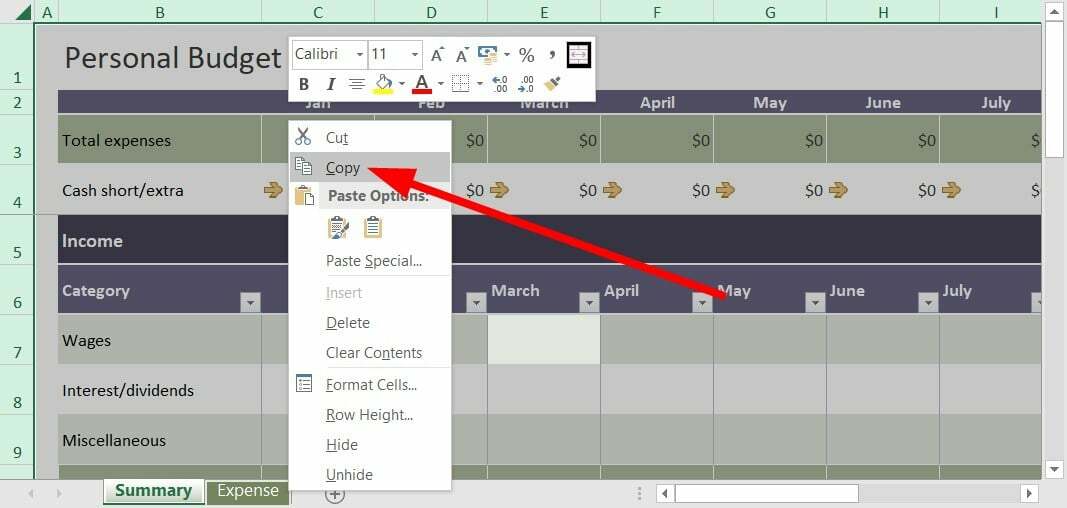
- Pritisnite Ctrl + N za otvaranje nove radne knjižice.
-
Zalijepite podatke u ovoj novoj radnoj bilježnici.

- Udari Uštedjeti gumb u gornjem lijevom kutu.

- u Spremite ovu datoteku prozor, upišite naziv datoteke i pritisnite Uštedjeti.
Nekoliko je korisnika izvijestilo da je spremanje podataka iz problematične radne knjige u novu radnu knjigu riješilo problem Otkrivene su pogreške prilikom spremanja poruka o pogrešci u MS Excelu. Također možete isprobati ovo rješenje i nadamo se da ćete riješiti problem.
2. Spremite datoteku u drugom formatu
- Otvori problematična radna knjižica.
- Klikni na Uštedjeti gumb u gornjem lijevom kutu Alatna traka za brzi pristup.

- u Spremite ovu datoteku prozor, kliknite Spremi kao vrstu dugme.

- Izaberi XLSX ili XLSM kao vrstu datoteke umjesto XLS.
Još jedan jednostavan način ispravljanja ove poruke o pogrešci je podešavanje formata Excelove radne knjige i provjera rješava li to problem ili ne.
- Popravak: Excel Stock Vrsta podataka se ne prikazuje
- Excel se ne pomiče glatko: popravite to u 5 jednostavnih koraka
- Run Time Error 1004: 3 načina da je popravite
3. Koristite opciju Otvori i popravi
- Pokrenite MS Excel.
- Otvori a prazna radna knjižica.
- Kliknite na Datoteka.

- Izaberi Otvoren.

- Klik pretraživati.
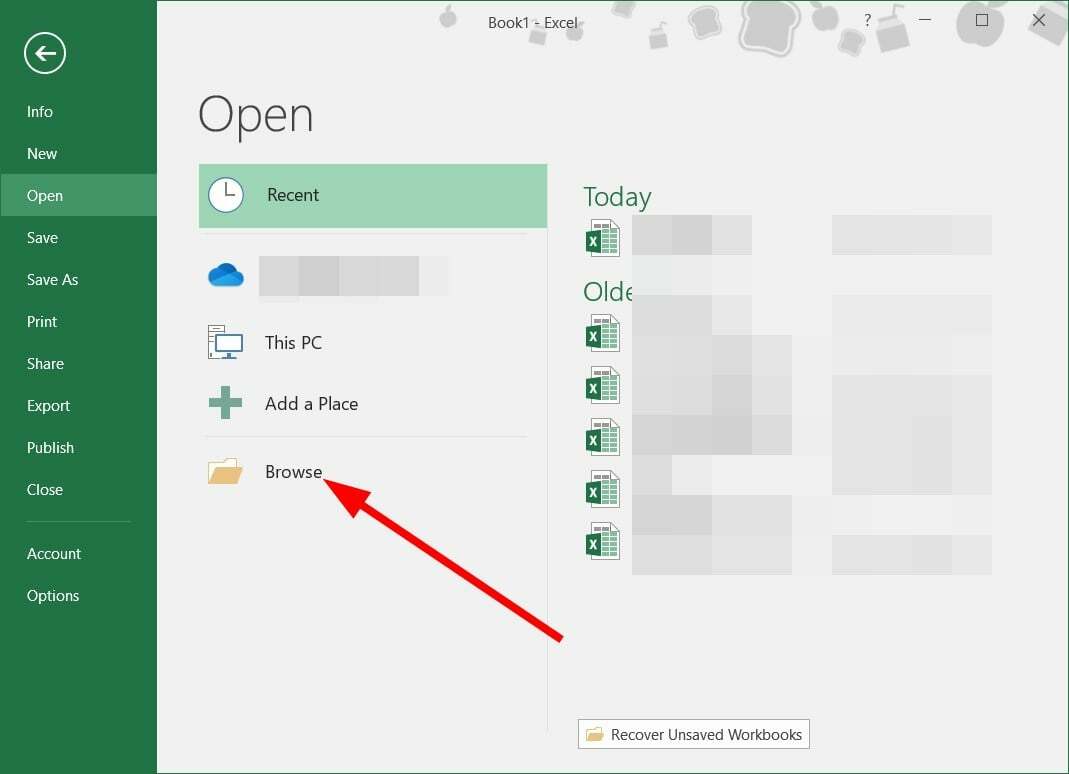
- Pronađite problematična datoteka i odaberite ga.
- Klikni na padajuća ikona pored Otvoren.

- Izaberi Otvorite i popravite.

- Kliknite na Popravak dugme.
- MS Excel će automatski provjeriti i riješiti problem s datotekom.
Funkcija Otvori i popravi je od velike pomoći kada se iznenada pojave takvi sitni problemi. Možete jednostavno popraviti i otvoriti problematične datoteke nakon što ih popravite pomoću gornjih koraka.
4. Instalirajte paket hitnih popravka
- pritisni Pobijediti + R ključeve za otvaranje Trčanje dijalog.
- Tip regedit i pritisnite Unesi.
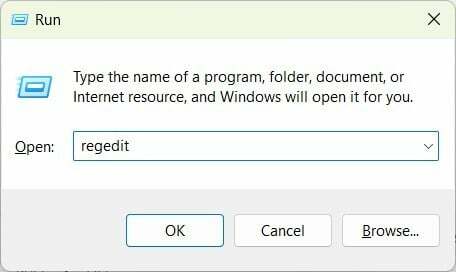
- Idite na donji put.
HKEY-CURRENT-USER\Software\Microsoft\Office\14.0\Excel\Options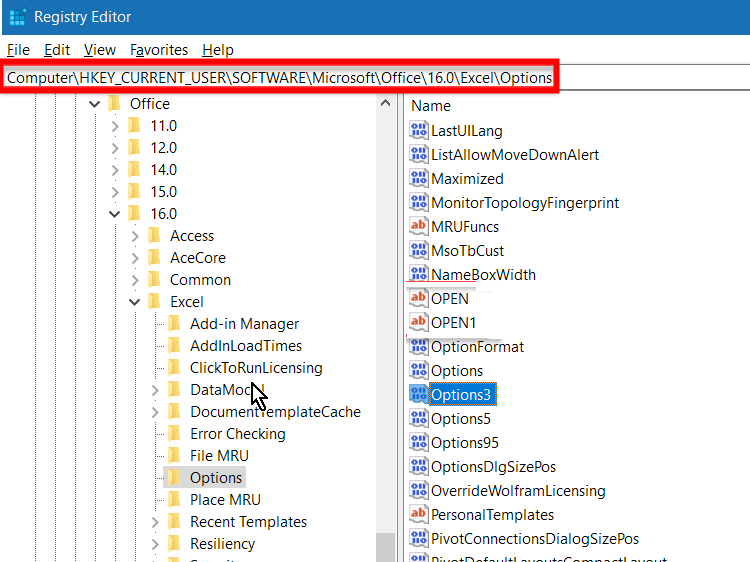
- Na desnoj strani kliknite desnom tipkom miša, odaberite Novi, i DWORD (32-bitni).
- Imenujte novi DWORD kao FullLoadImagesOnFileLoad.
- Dvostruki klik na ovom novom DWORD-u.
- u Podaci o vrijednosti kutija, vrsta 1.
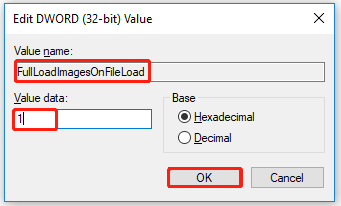
- Klik u redu.
- Izađite iz uređivača registra i provjerite rješava li to problem ili ne.
Dok uređujete uređivač registra, trebali biste biti vrlo oprezni jer pogrešan potez može uzrokovati pad ili kvar vašeg računala.
Savjet stručnjaka:
SPONZORIRANO
Teško je riješiti neke probleme s osobnim računalom, posebno kada su u pitanju oštećena spremišta ili nedostajuće Windows datoteke. Ako imate problema s ispravljanjem greške, vaš sustav je možda djelomično pokvaren.
Preporučujemo da instalirate Restoro, alat koji će skenirati vaš stroj i identificirati u čemu je greška.
Kliknite ovdje za preuzimanje i početak popravka.
Ali u slučaju da ste pogrešno podesili registar, imamo vodič koji objašnjava kako možete vratiti Windows registar bez sigurnosne kopije.
5. Provjerite grešku datotečnog sustava
- pritisni Pobijediti + E otvoriti File Explorer.
- Identificirajte mjesto problematične datoteke.
-
Desni klik na pogon i odaberite Svojstva.
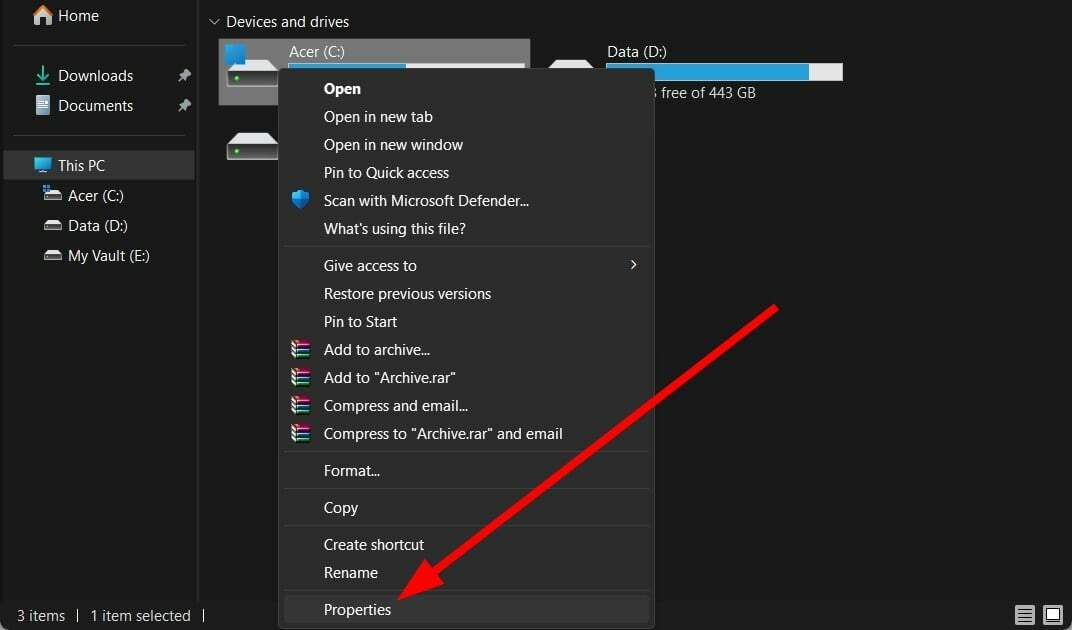
- Prebacite se na Alati tab.

- Klikni na Ček dugme.
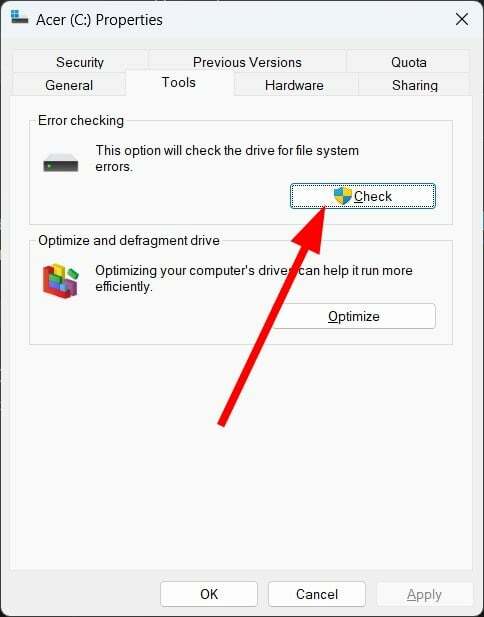
- Pričekajte provjeru proces dovršiti.
- Pokrenite Excel radna knjiga.
- Pokušajte ga spremiti i vidjeti rješava li to problem ili ne.
6. Skenirajte svoje računalo na viruse
- Otvori Početak izbornik pritiskom na Pobijediti ključ.
- Otvoren Sigurnost sustava Windows.

- Kliknite na Zaštita od virusa i prijetnji.

- Izaberi Brzo skeniranje.

- Primijenite popravke od strane Sigurnosti sustava Windows za brisanje svih virusa.
- Alternativno, možete kliknuti na Opcije skeniranja i odaberite Kompletno skeniranje za dubinsko skeniranje.

Ponekad virus ili zlonamjerni softver mogu utjecati na vaše sistemske datoteke i uzrokovati loše ponašanje svih njegovih programa. Iako je Windows Security sposoban alat, nije tako učinkovit kao namjenski antivirusni alat.
U tom slučaju možete pogledati naš vodič koji navodi neki od najboljih antivirusnih alata možete se odlučiti za korištenje i uklanjanje virusa ili zlonamjernog softvera sa svog računala.
To je to od nas u ovom vodiču. Ako MS Excel se ne otvara na vašem računalu, trebali biste provjeriti rješenja u našem vodiču kako biste riješili problem.
Za neke korisnike, Excel se ne pomiče glatko, što bi moglo biti prilično frustrirajuće. U tom slučaju možete primijeniti rješenja za rješavanje problema.
Imamo i vodič koji objašnjava kako mogu umetnuti slike u Excel. Otvaranje programa Excel u sigurnom načinu rada također je prilično jednostavno ako slijedite korake u našem vodiču.
Slobodno nam javite u komentarima ispod koje je jedno od gore navedenih rješenja riješilo problem Otkrivene su pogreške prilikom spremanja Excela problem.
Još uvijek imate problema? Popravite ih ovim alatom:
SPONZORIRANO
Ako gornji savjeti nisu riješili vaš problem, vaše računalo može imati dublje probleme sa sustavom Windows. Preporučujemo preuzimajući ovaj alat za popravak računala (ocijenjeno Sjajno na TrustPilot.com) kako biste im se jednostavno obratili. Nakon instalacije jednostavno kliknite Započni skeniranje i zatim pritisnite na Popravi sve.